Les meilleures alternatives gratuites au gestionnaire de tâches Windows
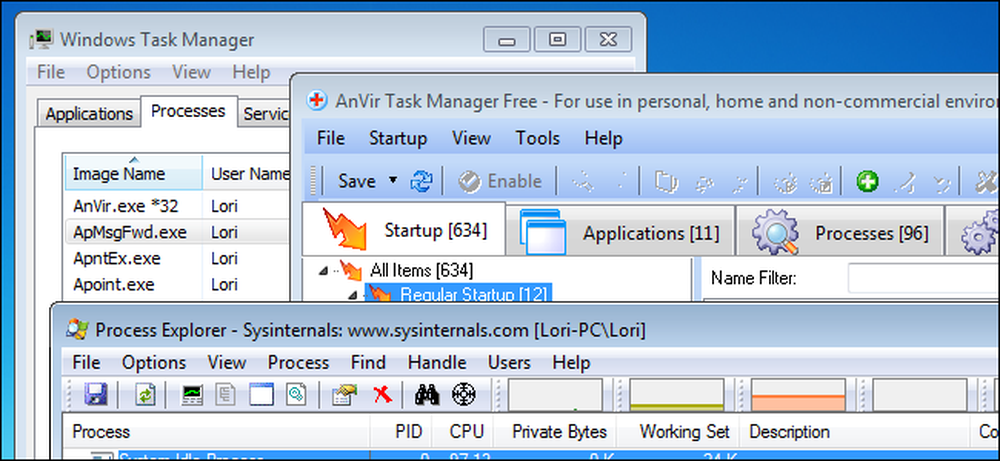
Le gestionnaire de tâches Windows est un outil intégré qui vous permet de vérifier quels services sont exécutés en arrière-plan, combien de ressources sont utilisées par quels logiciels et quelle tâche courante consiste à supprimer les programmes qui ne répondent pas..
Bien que le Gestionnaire des tâches de Windows dispose de plusieurs outils utiles, de nombreuses alternatives gratuites offrent des fonctionnalités supplémentaires ou étendues, vous permettant de surveiller et de peaufiner votre système..
Explorateur de processus
Process Explorer est un programme gratuit créé par l'équipe Microsoft Windows Sysinternals. Il affiche des informations sur les processus en cours d'exécution sur votre système Windows. L'affichage dans Process Explorer peut être divisé en deux volets à l'aide du menu Affichage. Le volet supérieur affiche une liste des processus actuellement actifs et le volet inférieur affiche des informations différentes sur un processus sélectionné dans le volet supérieur, en fonction du mode sélectionné pour le volet inférieur dans le menu Affichage. En mode DLL, les DLL et les fichiers mappés en mémoire que le processus sélectionné a chargés. En mode poignée, les poignées ouvertes par le processus sélectionné dans le volet supérieur.
Process Explorer fournit également une fonctionnalité de recherche puissante qui vous indique rapidement quels processus ont des descripteurs particuliers ouverts ou des DLL chargées.
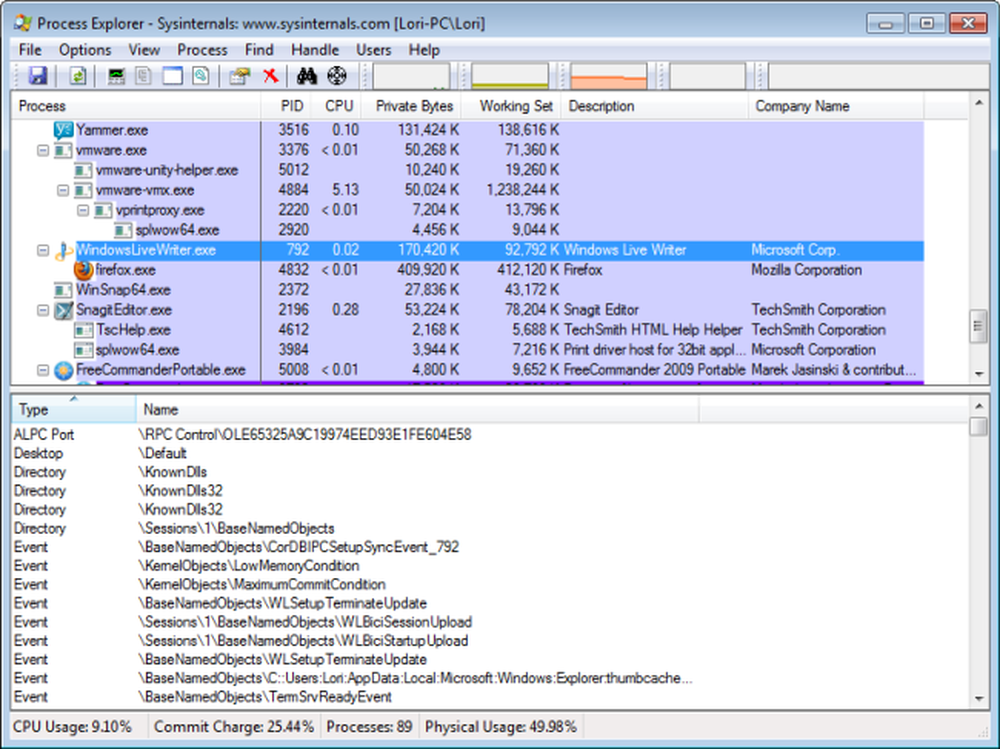
Process Hacker
Process Hacker est un outil gratuit et riche en fonctionnalités permettant de suivre et de manipuler les processus et les services en cours d'exécution sur votre ordinateur. Il offre presque toutes les mêmes fonctionnalités que Process Explorer, mais ajoute des fonctionnalités plus avancées. Les processus sont répertoriés dans une arborescence personnalisable vous montrant les processus en cours d'exécution sur votre ordinateur. Process Hacker vous permet également d'afficher des statistiques système détaillées avec des graphiques, d'afficher et de fermer des connexions réseau, ainsi que d'afficher, de modifier et de contrôler des services, y compris des services non répertoriés dans la console Services standard..
Process Hacker offre également des fonctionnalités avancées non disponibles dans d'autres programmes, telles que l'affichage des descripteurs et des tas de données GDI, l'injection et le déchargement de DLL et la dissociation des débogueurs..
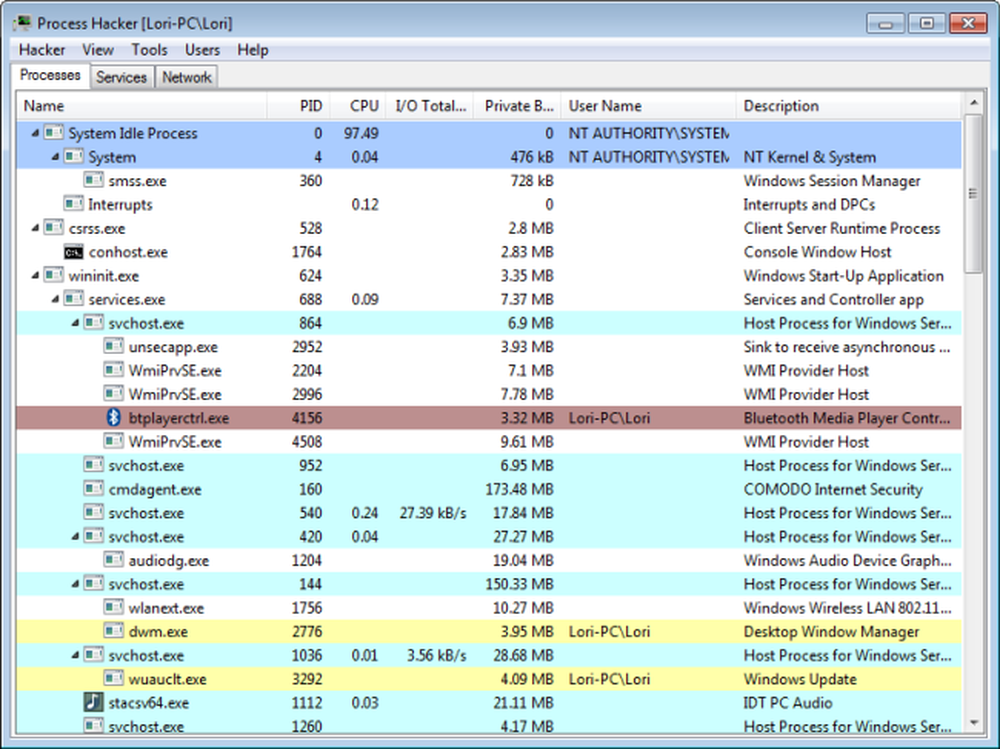
AnVir Task Manager
AnVir Task Manager est un programme de remplacement du gestionnaire de tâches Windows qui surveille les processus, les services, les programmes de démarrage, les connexions Internet, le processeur et la température et la charge du disque dur. Il fournit également un tweaker qui vous permet d’améliorer et d’ajuster Windows 7, Vista ou XP. Le tweaker vous donne un accès direct à des centaines de paramètres Windows, y compris des paramètres qui ne peuvent être modifiés qu'en modifiant directement le registre..
AnVir Task Manager vous permet également d’accélérer le temps de démarrage de votre PC et de Windows. Tous les programmes qui s'exécutent au démarrage de Windows s'affichent dans l'onglet Démarrage. Utilisez cet onglet pour désactiver ou supprimer les programmes dont vous n’avez pas besoin. Vous pouvez également utiliser la fonctionnalité «Démarrage différé» qui vous permet de configurer n'importe quel programme de démarrage pour qu'il s'exécute quelques minutes après le démarrage de Windows. Cela vous permet de commencer à utiliser votre ordinateur plus tôt.
Il existe une version gratuite d'AnVir Task Manager, ainsi qu'une version payante Pro (49,95 $) dotée de fonctionnalités supplémentaires..
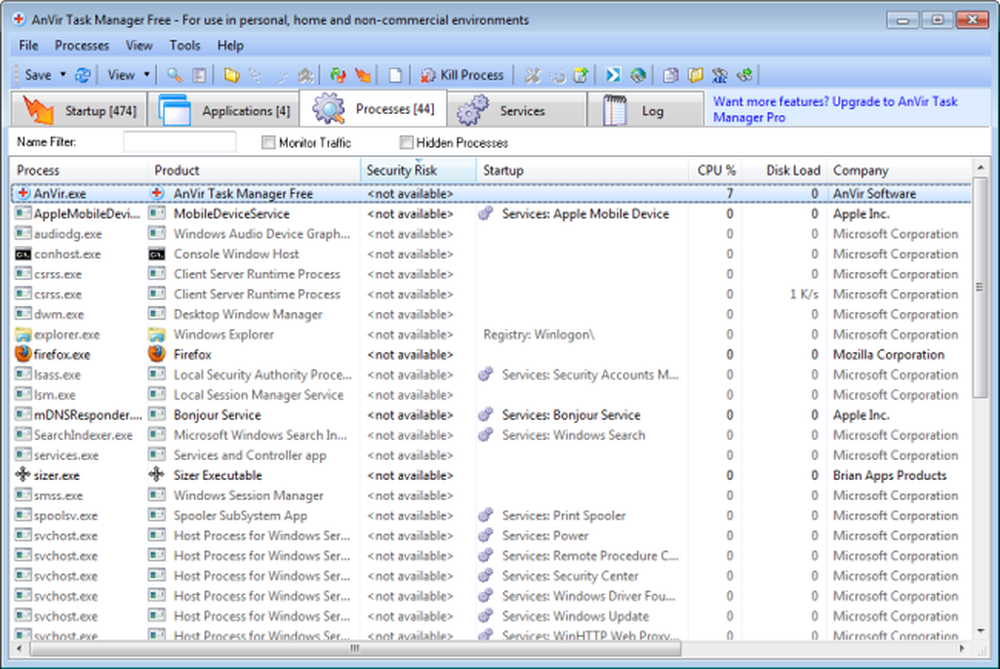
System Explorer
Comme son nom l’indique, System Explorer est un programme gratuit pour Windows 7, Vista et XP qui vous permet d’explorer et de manipuler les processus système, mais il offre également de nombreuses autres fonctions utiles. Utilisez-le pour gérer les programmes qui s'exécutent automatiquement au démarrage de Windows et explorer les modules complémentaires du système, les pilotes, les services, etc. Vous pouvez également rechercher des informations supplémentaires sur les processus en ligne dans une base de fichiers et les comparer à des bases de données de virus afin de vous aider à identifier les processus et les menaces indésirables et de déterminer quel processus bloque le fichier ou rend votre système instable..
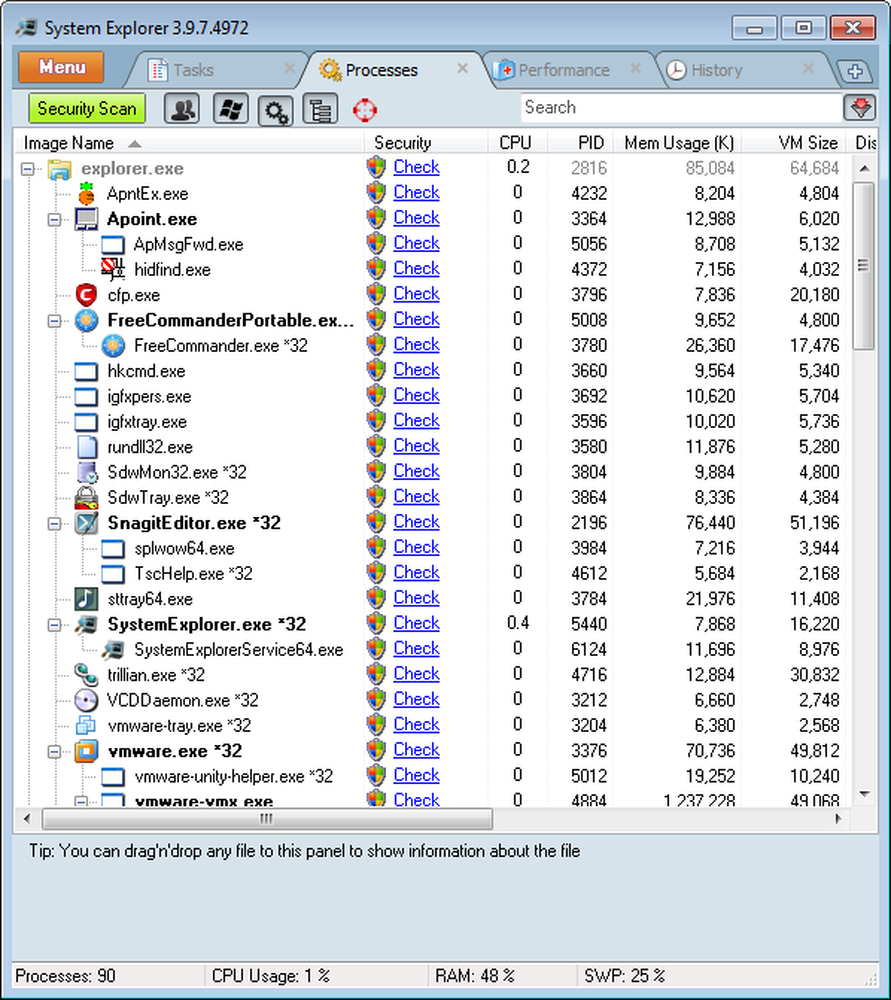
Daphne
Daphne est un petit outil gratuit et portable qui s'exécute dans la barre d'état système et vous permet de gérer les processus Windows. Vous pouvez tuer un processus de plusieurs manières, y compris en cliquant avec le bouton droit de la souris sur le nom du processus dans la liste de processus principale et en faisant glisser une icône en forme de croix de Daphne vers l'application que vous souhaitez tuer et de le publier..
Un autre outil utile dans Daphne est l'outil Rechercher. Parfois, il est difficile de faire correspondre un programme à un nom de processus. À l'aide de Daphne, vous pouvez faire glisser l'outil Rechercher sur la fenêtre de l'application et le processus sous-jacent est mis en surbrillance dans la liste de processus principale..
Daphne propose une nouvelle fonctionnalité appelée Traps, des règles pré-spécifiées vous permettant de modifier ou de supprimer automatiquement des processus. Définissez des interruptions pour masquer ou tuer automatiquement une application lors de son lancement. Vous pouvez également utiliser des interruptions pour définir les niveaux de priorité, les transparences, le paramètre Toujours visible, etc..
Daphne fonctionne sous Windows 7, Vista et XP, y compris les versions 64 bits..
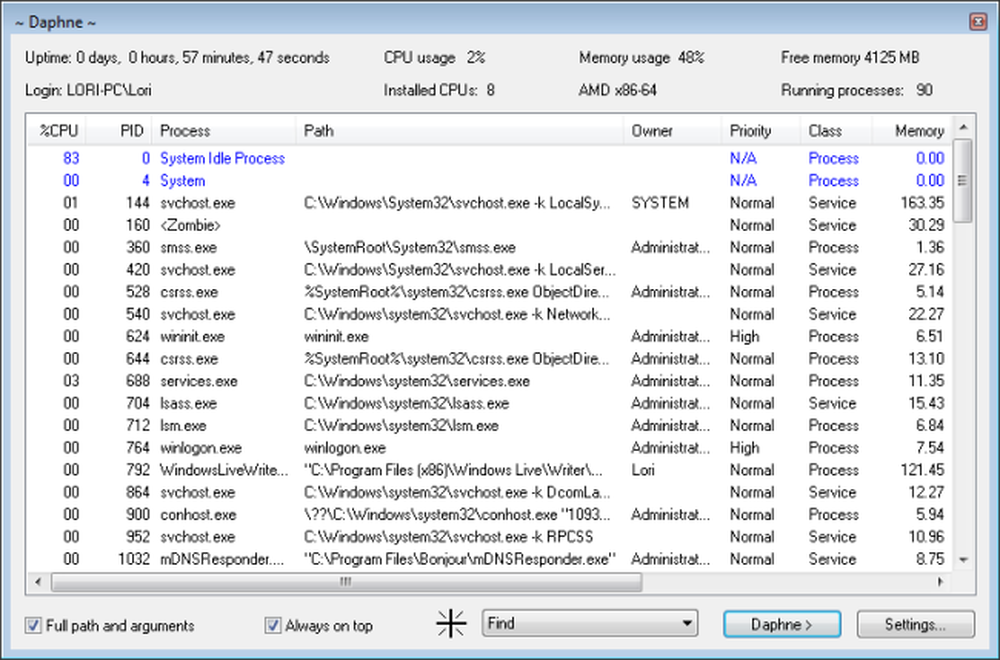
Ce qui est en cours
What's Running est un programme gratuit pour Windows 7, Vista, XP et 2000 qui affiche les processus en cours d'exécution sur votre ordinateur et vous permet de cliquer simplement sur un processus pour afficher un graphique illustrant ses activités récentes en RAM, CPU et E / S. Ces informations sont très utiles pour identifier les programmes qui monopolisent les ressources de votre système. Vous pouvez démarrer et arrêter des processus et des services et gérer vos programmes de démarrage..
Les noms de processus ne permettent pas toujours de savoir quel programme a démarré ce processus. What's Running fournit une option de vérification en ligne, accessible en cliquant avec le bouton droit de la souris sur un processus, qui compare le nom du processus à une base de données en ligne de processus courants, fournissant ainsi plus d'informations sur le processus..
What's Running fournit une fonctionnalité utile qui vous permet de sauvegarder un instantané des informations un mois, puis de le comparer à un autre mois pour voir comment votre système a été modifié ou quel processus peut être à l'origine de l'instabilité de votre système..
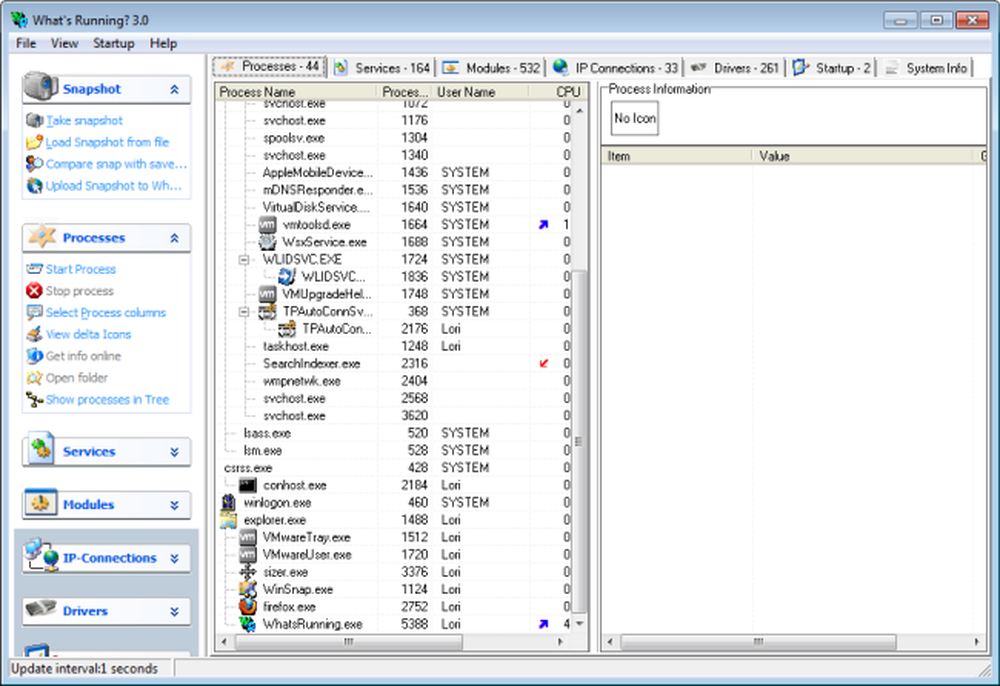
Moo0 SystemMonitor
Moo0 SystemMonitor est un programme gratuit qui vous permet de surveiller l'utilisation des ressources système sur votre ordinateur. Il affiche une barre verticale sur le bureau Windows vous indiquant l’état des ressources sur votre système. Il prend en charge l’affichage de nombreux types d’informations, notamment les utilisations de la CPU, du réseau, de la mémoire et du disque dur. Le programme lui-même utilise un minimum de ressources.
Moo0 SystemMonitor est disponible en tant que programme installable et portable.

WinUtilities Process Security
WinUtilities Process Security est un programme de remplacement puissant du Gestionnaire des tâches qui affiche tous les processus actifs sur votre ordinateur. Le programme indique si un processus est sûr ou non et vous pouvez le mettre en quarantaine s'il est dangereux. Vous pouvez également rechercher sur Internet à partir du programme des informations supplémentaires sur chaque processus. Vous pouvez mettre fin à tout processus indésirable ou logiciel malveillant en un seul clic..
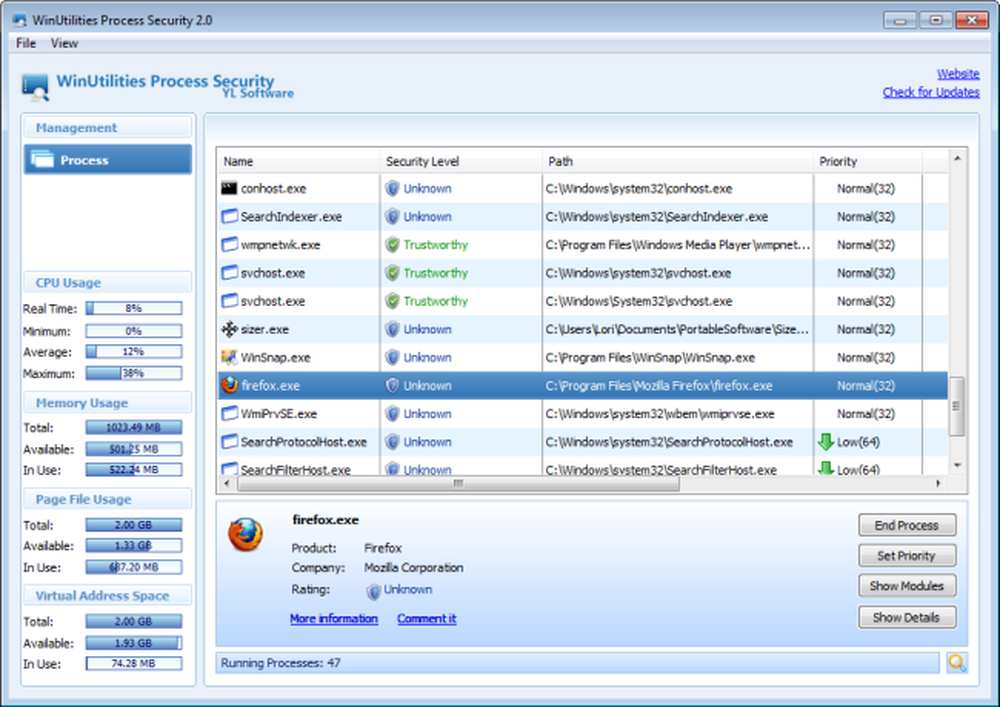
Si vous avez trouvé des programmes de remplacement du gestionnaire de tâches Windows utiles, faites-le nous savoir..




